Změňte heslo na routeru Tenda. Změna sítě Wi-Fi hesla a přístup k nastavení
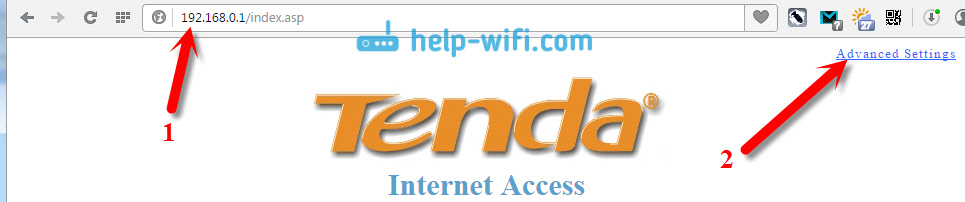
- 938
- 46
- Gabin Sladký
Změňte heslo na routeru Tenda. Změna sítě Wi-Fi hesla a přístup k nastavení
V tomto článku vám ukážu, jak nainstalovat nebo změnit heslo na routech Tenda. Změníme heslo v síti Wi-Fi a na konci článku ukážu, jak nastavit nové heslo používané k ochraně nastavení routeru. Pokud máte tenda router (N3, Tenda N30, W311R+, W308R, N301, W3002R, W568R a T. D.), podle této instrukce můžete změnit heslo pro připojení k síti Wi-Fi. Když jsem psal pokyny pro nastavení Tenda N3, stručně jsem popsal proces změny hesla, snažím se o tom napsat v každém článku o nastavení konkrétního modelu. Mimochodem, napíšu tento článek stejným způsobem na příkladu routeru Tenda N3 (malá recenze a recenze odkazu).
V procesu nastavení routeru musíte určitě dát heslo na Wi-Fi. Na výchozím routeru není bezdrátová síť chráněna. Pokud nezavádíte ochranu, pak se postupem času připojí celá hromada sousedů k vaší síti a pokud nemáte velmi silný router, například pro stejnou tendu N3, pak to jednoduše nebude fungovat , neustále zmrazí. A aby nikdo nedostal přístup k vaší domácí síti (pokud je nakonfigurován), musíte určitě chránit svou bezdrátovou síť. Bude dostatek instalace komplexního dlouhého hesla.
A pokud jste pro někoho poskytli přístup ke svému Wi-Fi a chcete tento přístup uzavřít nebo zařízení třetích stran, která jsou nějakým způsobem připojena k vaší síti, stačí pouze nainstalovat nové heslo. Co teď uděláme.
Změna (instalace) heslo na routeru Tenda
Všechna tato nastavení samozřejmě změní ovládací panel routeru, do kterého musíme jít. To se děje takto: Připojujeme se ke routeru (prostřednictvím kabelu nebo Wi-Fi), v prohlížeči jdeme na adresu 192.168.0.1, a označte heslo pro přístup k nastavení (pokud se objeví požadavek, ve výchozím nastavení nechte pole prázdné). Přečtěte si více o tom, jak jít do nastavení výběrového routeru, napsal jsem v článku: https: // help-wifi.Com/Tenda/Kak-Zajti-V-Nastrojki-Routera-tanda/.
V nastavení tedy sledujte odkaz Pokročilé nastavení, Otevřít více nastavení.
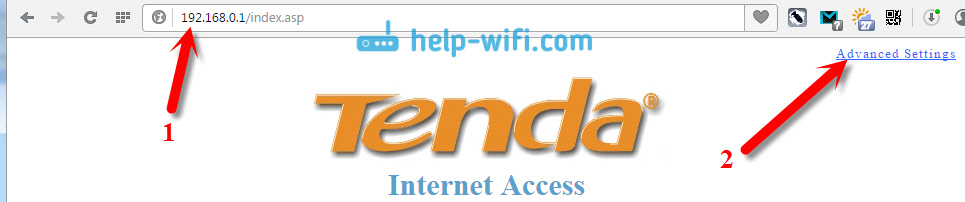
Pak jdeme na kartu Bezdrátové nastavení - Bezdrátové zabezpečení. Blízko bodu Nastavení WPS Řekli jsme to DeaktivaceE. V seznamu Drop -down Bezpečnostní mód Vybrat WPA2-PSK. Nyní nejdůležitější věc, V poli klíče uveďte heslo, které chcete použít k připojení k Wi-Fi. Nejméně 8 znaků. Zkuste nainstalovat komplexní heslo, přibližně jako na mém snímku obrazovky níže. Pokud chcete změnit své heslo, pak jen mintovaná a napište nový.
Doporučuji vám okamžitě zapisovat heslo, abyste na něj nezapomněli.Po označení hesla klikněte na tlačítko OK, Uložit nastavení.
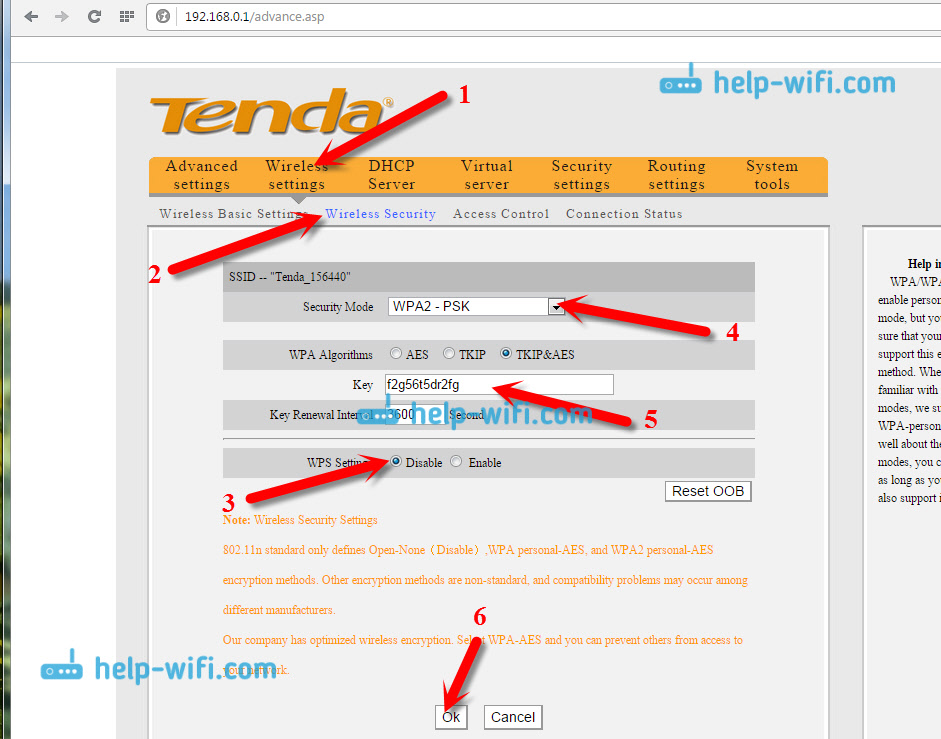
Směrovač se restartuje a nové heslo bude již použito k připojení k Wi-Fi.
Pokud se zařízení nepřipojí po změně hesla
Někdy se to stane. K tomu dochází skutečností, že zařízení je uloženo v zařízení a názvem nové instalace se neshodují. Například v počítači to bude s největší pravděpodobností chyba: „Parametry sítě uložené v tomto počítači nesplňují požadavky této sítě“. Vypadá to takto:
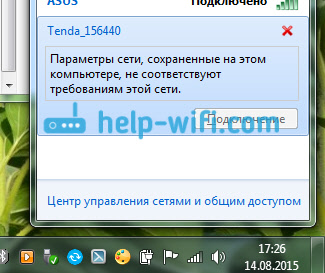
Stačí pouze smazat svou síť na zařízení (zapomeňte na síť) a znovu se k ní připojíte, již s novým heslem. Není to obtížné to udělat, napsal jsem o tom podrobně v článku, který smazáme síť Wi-Fi na Windows 7. Stejně tak smažíme síť na jiných zařízeních, pokud existují problémy s připojením k vašemu routeru Tenda.
Ochrana nastavení Tenda: Nastavte heslo pro přístup k ovládacím panelu
Na začátku tohoto článku také slíbil, že ukáže, jak chránit nastavení routeru Tenda. To je také velmi důležitý bod, protože pokud nemáte heslo pro přístup k ovládacím panelu, pak každý, kdo je připojen k vašemu routeru, bude schopen zadat nastavení a změnit je.
V nastavení jdeme do sekce Systémové nástroje - Změnit heslo. V poli staré heslo Musíte zadat staré heslo, které bylo dříve použito pro přístup k nastavení. Pokud heslo nebylo nainstalováno, nechte toto pole prázdné. A na polích nové heslo A Potvrďte nové heslo Přijďte a zadejte nové heslo. Také vám doporučuji, abyste to někde napsali, jinak budete muset nastavení resetovat, pokud na něj zapomenete. Klikněte OK Uložit nastavení.
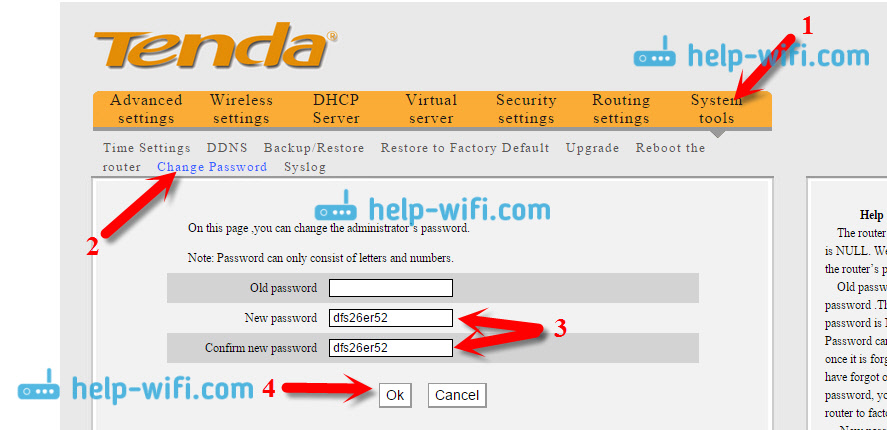 To je vše, nyní je vaše bezdrátová síť a nastavení spolehlivě chráněna.
To je vše, nyní je vaše bezdrátová síť a nastavení spolehlivě chráněna.
- « Co dělat, pokud iPhone (iPad) nevidí síť Wi-Fi?
- Jak zjistit heslo z Wi-Fi nebo co dělat, když jste zapomněli heslo? »

